联想笔记本电脑如何恢复出厂系统 联想一键恢复功能恢复原装系统指南
联想笔记本电脑是现代生活中不可或缺的工具之一,但在长时间使用后可能会出现系统运行缓慢或者出现故障的情况,为了解决这些问题,联想推出了一键恢复功能,可以帮助用户快速恢复出厂设置,让笔记本电脑恢复原装系统状态。通过简单的操作,用户可以轻松解决系统问题,让电脑重新焕发活力。如果您想了解如何使用联想一键恢复功能恢复原装系统,请继续阅读下文。
步骤如下:
1.台式机、一体机的激活方法:
台式机、一体机的激活按键为键盘上的“F2”功能键;
在电脑关闭电源的状态下,按下电源键进行开机。在联想的LOGO出现之前,按下键盘上的“F2”键或者“Fn”+“F2”的组合键。电脑自检完成后。就会自动引导进入联想一键恢复操作界面。


2.笔记本的激活方法:
笔记本电脑的激活按键为笔记本电脑上一个特殊的按键或插孔。具体样式参照下图所示,不同型号的位置有所不同。
在电脑关闭电源的状态下,按下笔记本电脑上那个特殊的按键或使用牙签插入插孔。电脑就会自动开机,并弹出一个“Novo Button Menu”的选择菜单。选择“System Recovery”,电脑自检完成后。就会自动引导进入联想一键恢复操作界面。



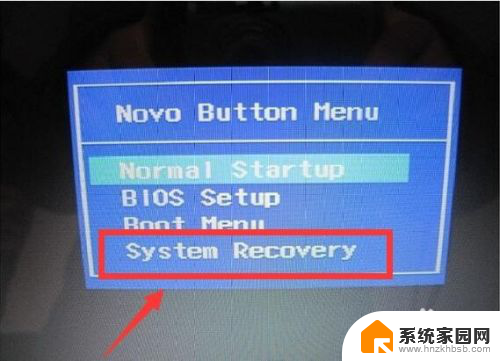
3.如果,我们使用的是Windows 8或Windows 10的操作系统,关机状态下按NOVO键无法启动笔记本,无法调用一键恢复功能。
进入操作系统,打开命令提示符。输入 “shutdown -s -t 0” 注意参数是“零”
等待系统正常关闭后,再按照上面的提示操作,就可激活一键恢复功能。
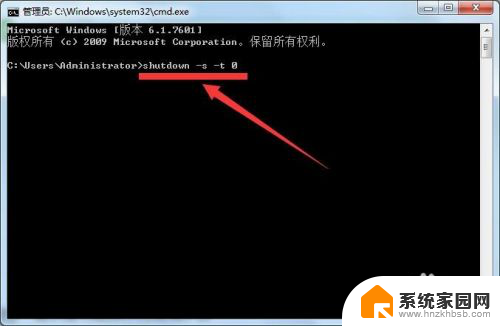
以上就是联想笔记本电脑如何恢复出厂系统的全部内容,如果你也遇到了同样的情况,可以参照我的方法来处理,希望对你有所帮助。
联想笔记本电脑如何恢复出厂系统 联想一键恢复功能恢复原装系统指南相关教程
- win7 一键还原 win7系统恢复出厂设置后如何重新安装软件
- 电脑恢复出厂设置需要重装系统吗 电脑恢复出厂设置后需要重新安装操作系统吗
- dell电脑恢复出厂设置后需要重装系统吗 电脑恢复出厂设置后需要重新安装驱动吗
- 恢复出厂设置后重装系统 电脑恢复出厂设置后需要重新装驱动吗
- 电脑恢复如何重新安装windows 笔记本系统重新安装步骤
- 联想e431安装windows7 联想E431笔记本安装win7系统步骤
- 苹果安装win10恢复系统还原 苹果电脑装了win10系统后如何回滚到原始苹果系统
- win10重装系统没有恢复选项 Win10设置没有恢复选项怎么办
- 联想笔记本重装系统win7旗舰版 联想电脑win7旗舰版重装教程
- win10系统恢复win7系统 win10如何安装win7/win8教程详解
- 把windows7装进u盘 如何在U盘中安装Windows 7系统
- 清华同方怎么重装系统win7 清华同方笔记本安装win7系统教程
- win10能覆盖安装吗 如何覆盖安装win10不影响使用
- 虚拟机怎么u盘启动 虚拟机如何使用自制U盘启动盘进入WIN PE
- 需要安装驱动的外置声卡 外置声卡驱动安装失败怎么办
- win10安装录音机 Win10内置录音机怎么使用
系统安装教程推荐
- 1 win10安装录音机 Win10内置录音机怎么使用
- 2 运行内存可以做u盘吗 内存卡能否做启动盘
- 3 win10安装怎么安装telnet win10系统telnet客户端使用指南
- 4 电脑怎么下载腾讯游戏 电脑腾讯游戏平台安装教程
- 5 word怎么卸载重装 office卸载不干净重装失败怎么办
- 6 电脑怎么删除未安装的安装包 电脑安装包删除方法
- 7 win10怎么安装net framework 3.5 win10系统安装.NET Framework 3.5详细步骤
- 8 360如何重装win10系统 如何使用360重装Win10系统
- 9 电脑无可用音频设备 电脑显示未安装音频设备怎么办
- 10 win7能装2020ps吗 win7系统如何安装PS2020